
Wenn wir das Betriebssystem Win7 verwenden, müssen wir manchmal die Helligkeit des Computers anpassen. Aber es gibt immer noch viele Freunde, die nicht wissen, wie man es anpasst. Was sind die Tastenkombinationen für die Helligkeitsanpassungseinstellungen in Win7? In Bezug auf dieses Problem ist der Herausgeber der Meinung, dass wir bei einem Desktop-Computer Anpassungen am Computersystem oder am Bildschirm vornehmen können. Wenn es sich um einen Laptop handelt, gibt es auch entsprechende Tastenkombinationen auf der Tastatur. Schauen wir uns die detaillierten Schritte an, wie der Editor es gemacht hat , die untere rechte Ecke des Monitors Im Allgemeinen gibt es eine Schaltfläche zum Anpassen der Bildschirmhelligkeit, die über die Plus- und Minuszeichen angepasst werden kann
2 Wenn es sich um ein Notebook handelt, kann es im Allgemeinen über die Tastenkombinationen angepasst werden , wird die F-Taste oben mit einem Symbol zur Helligkeitsanpassung markiert. 

2. Erweitern Sie den Pfad im Registrierungseditor HKEY_LOCAL_MACHINE SYSTEM ControlSet001
Control Class {4d36e968-e325-11ce -bfc1-08002be10318} Element, dann öffnen Sie die 0000-Datei
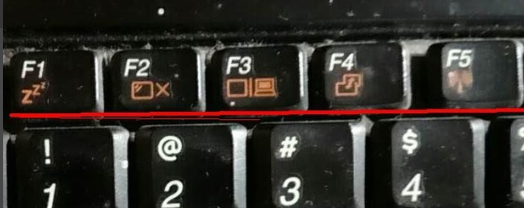
3. Suchen Sie dann die Datei KMD_EnableBrightnessInterface2, klicken Sie mit der rechten Maustaste und wählen Sie „Ändern“.
Wenn nicht gefunden, erstellen Sie einen neuen Word-Wert und ändern Sie seinen Namen in diesen Dateinamen
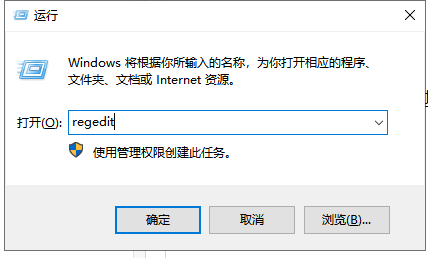
4. Ändern Sie die Wertdaten auf 0 und klicken Sie auf OK
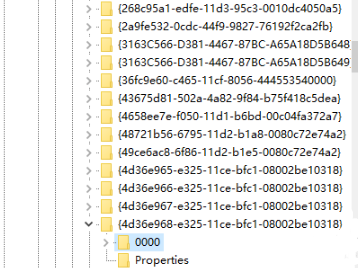 Weitere Informationen zum Win7-System:
Weitere Informationen zum Win7-System:
> >>Schnelles Verständnis der Win7-Systemversion
>>>Ist das Upgrade von Win7 auf Win10 im Jahr 2020 kostenlos?
>>>Welche Website? Das Win7-System ist relativ stabil
Das obige ist der detaillierte Inhalt vonWie stelle ich Win7-Tastenkombinationen ein, um die Helligkeit anzupassen?. Für weitere Informationen folgen Sie bitte anderen verwandten Artikeln auf der PHP chinesischen Website!
 So importieren Sie ein altes Telefon von einem Huawei-Mobiltelefon in ein neues Telefon
So importieren Sie ein altes Telefon von einem Huawei-Mobiltelefon in ein neues Telefon
 So lösen Sie das Problem, dass der Druckprozessor nicht vorhanden ist
So lösen Sie das Problem, dass der Druckprozessor nicht vorhanden ist
 STIL.HINTERGRUND
STIL.HINTERGRUND
 Der Unterschied zwischen vue3.0 und 2.0
Der Unterschied zwischen vue3.0 und 2.0
 Telekommunikations-CDMA
Telekommunikations-CDMA
 Grenzkollaps
Grenzkollaps
 Verwendung der Sortierfunktion sortieren
Verwendung der Sortierfunktion sortieren
 Mehrere Möglichkeiten zur Datenerfassung
Mehrere Möglichkeiten zur Datenerfassung




